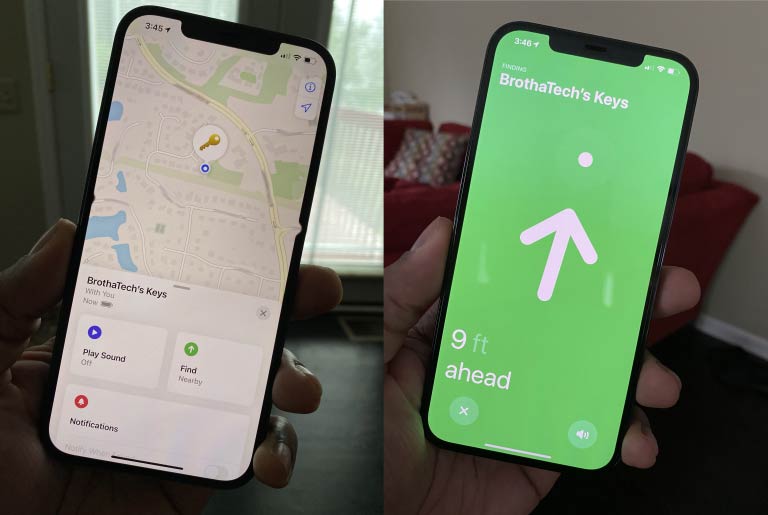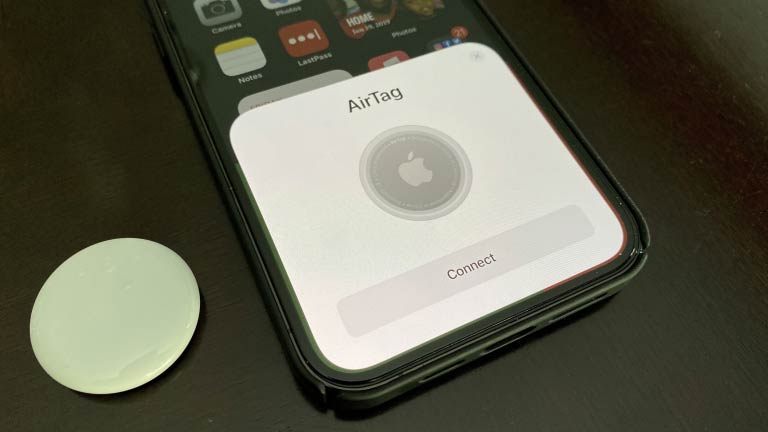جدیدترین دستگاه هوشمند اپل، ایرتگ “AirTag” است. یک ردیاب کوچک که با پهنای باند فوق العاده و استفاده از برنامه Find My می تواند در یافتن اقلام گم شده یا سرقت شده به شما کمک کند. در اینجا نحوه اتصال و آنچه لازم است درباره ایرتگ اپل بدانید را بررسی می کنیم. برای کسب اطلاعات بیشتر این مقاله را تا پایان بخوانید.
ایرتگ چیست؟
ایرتگ، یک ردیاب کوچک دارای پهنای باند فوق العاده است که شما می توانید پس از وصل (نصب) آن بر روی اقلام مورد نظر با استفاده از برنامه Find My گوشی هوشمند خود، آن را ردیابی کنید. بنابراین، یک راه فوق آسان برای پیگیری در یافتن اقلام گم شده یا سرقت شده، استفاده از ایرتگ می باشد.
نسخه مورد نیاز برای iPhone و iPad؟
- iPhone خود را با نسخه iOS 14.5 یا بالاتر بروز رسانی کنید.
- همچنین، iPadOS را با نسخه iPadOS 14.5+ یا نسخه بالاتر آن بروز رسانی کنید. (این به روز رسانی با iPhone 6s و بالاتر ، از جمله iPhone SE نسل اول و دوم و اکثر iPads سازگار است).
آپدیت جدید iOS 14.5، قابلیت ردیابی اپلیکیشن ها را افزایش می دهد. شما می توانید از مسیر Settings ↪ General ↪ Software Update دستگاه خود را با نسخه های جدید بروز رسانی کنید.
به گفته اپل: آیفون های مدل ( 11 ،12 و بالاتر)، برای جست و جوی دقیق تر و داشتن یک تجربه آگاهانه تر از محل دقیق شئ گم شده، از دوربین ، ARKit ، شتاب سنج و ژیروسکوپ استفاده می کنند. بنابراین، در صورت استفاده از ایرتگ بر روی آیفون های مدل 11 و 12 و بالاتر امید است که از طریق دستورالعمل های روی صفحه، شما را به محل دقیق شئ گم شده یا سرقت شده، هدایت کنند.
نحوه تنظیم ایرتگ اپل
راه اندازی و تنظیم ایرتگ اپل ساده است. فقط کافی موارد زیر را دنبال کنید.
- دستگاه را از جعبه خارج کرده تا AirTag فعال شود.
- سپس، آن را در نزدیک تلفن هوشمند خود قرار دهید تا شناسایی شود.
- پس از شناسایی از شما می خواهد آن را مانند: AirPods یا دستگاه HomePod راه اندازی (متصل) کنید.
- سپس، می توانید ایرتگ (AirTag) خود را نام گذاری کنید.
- پس از طی مراحل بالا، حالا دیگر AirTag با آیدی اپل (Apple ID) شما ثبت شده است.
آیا باید ایرتگ اپل خود را شارژ کنیم؟
به گفته اپل، ایرتگ نیازی به شارژ مجدد ندارد. زیرا، اپل برای تامین نیرو ایرتگ، از باتری اصلی CR2032 استفاده می کند که تا یک سال دوام می آورد. بنابراین، باید باتری آن تعویض شود. برای خارج ساختن باتری و تعویض آن، صفحه پشتی ایرتگ را به طور همزمان فشار داده و بچرخانید.
ناگفته نماند که باتری آن اختصاصی اپل نیست. بنابراین، می توانید باتری CR2032 را از فروشگاه های آنلاین و محلی خریداری کنید و پس از اتمام شارژ، باتری را تعویض کنید.
نکته: پس از خرید می توانید حروف یا تصویر دلخواه خود را روی آن حک کنید. همچنین، ناگفته نماند که لوازم جانبی، مانند: جا کلیدی، برچسب چمدان و حلقه هایی که دستگاه را نگه می دارند، جداگانه فروخته می شوند.
آیا ایرتگ از موقعیت مکانی من استفاده می کند؟
اپل به مکان شما نیاز دارد تا به شما بگوید که شئ گمشده شما در کجا قرار دارد. بنابراین، اگر در مورد ردیابی موقعیت مکانی Apple خود شک دارید و خدمات مکان یابی را در دستگاه های خود غیرفعال کرده اید، نمی توانید از AirTags استفاده کنید. برای فعال کردن موقعیت مکانی مسیر زیر را طی کنید.
- در قسمت تنظیمات”Settings”، گزینه حریم خصوصی“Privacy” را انتخاب کنید.
- سپس، در صفحه باز شده گزینه “Location Services” را انتخاب کنید.
- پس از کلیک بر روی صفحه موقعیت مکانی “Location Services“، در بالای صفحه گزینه را به حالت روشن یا فعال تغییر دهید.
- در لیست برنامه های خود به قسمت Find My بروید و مطمئن شوید که هنگام استفاده از برنامه، این گزینه فعال است.
اپل، چگونه ایرتگ های گم شده را پیدا می کند؟
iPhone ها و iPad های مجهز به ایرتگ می توانند از برنامه Find My برای شناسایی محل تقریبی مورد مفقود شده یا سرقت شده استفاده کنند. AirTag ها مانند آیفون شما دارای تراشه GPS نیستند. در عوض، اپل از تراشه اختصاصی U1 خود با فناوری فوق پهن باند برای ایجاد یک شبکه همتا به همتا استفاده کرده است تا بتواند از 1.65 میلیارد دستگاه اپل در طبیعت استفاده کند تا محل AirTag را مشخص کند.
چگونه می توانم ایرتگ خود را پیدا کنم؟
- برنامه Find My را در دستگاه Apple خود باز کنید تا مکان ردیاب را روی نقشه مشاهده کنید.
- در صورت نزدیک بودن می توانید از برنامه برای پخش صدایی از ایرتگ استفاده کنید که به شما کمک می کند تا به راحتی مورد گمشده یا سرقت شده را پیدا کنید.
- اگر، تلفن هوشمند مدل iPhone 11 یا 12 دارید، می توانید روی Find ضربه بزنید و به Precision Finding مراجعه کنید. این به شما می گوید که چقدر از شیء فاصله دارید و از طریق مسیرهای روی صفحه شما را به محل دقیق آن هدایت می کند.
- اگر نمی توانید ردیاب را پیدا کنید، در برنامه Find My گزینه ای وجود دارد که آن را در حالت گمشده قرار دهید و یک پیام سفارشی ایجاد کنید تا زمانی که ایرتگ شما توسط کاربر دیگری پیدا شود، پیام بر روی دستگاه شخص یابنده نمایش داده شود. بنابراین، هنگامی که ایرتگ شما توسط تلفن شخص دیگری جست و جو شود. پیام سفارشی شما (مانند: اطلاعات تماس شما) در دستگاه شخص یابنده ظاهر می شود (در این صورت امیدواریم که شخص یابنده با شما تماس بگیرد).
آیا AirTags با دستگاه های Android سازگار است؟
به این نکته توجه داشته باشید که کاربران Android نمی توانند AirTag را با دستگاه خود ثبت کنند. اما، عملکرد NFC در تلفن های Android به آن ها این امکان را می دهد تا به AirTag های از دست رفته متصل شوند و هرگونه پیام حالت گمشده (Lost Mode) را نمایش دهند تا بتوانند آن را برگردانند.
آیا می توانم دستگاه های نزدیک AirTag خود را ببینم؟
ایرتگ از دستگاه های متصل به شبکه اپل (شبکه همتا به همتا) به منظور یافتن دستگاه های مفقود شده استفاده می کند. اما، به گفته اپل ، “هیچ اطلاعات موقعیت مکانی یا سابقه موقعیت مکانی در داخل ایرتگ ذخیره نمی شود. ارتباط با Find My Network به صورت سرتاسری رمزگذاری می شود به طوری که فقط صاحب یک دستگاه به داده های موقعیت مکانی ایرتگ گمشده دسترسی دارد و هیچ کس، از جمله اپل، از هویت یا مکان هر دستگاهی که به یافتن آن کمک کرده است، اطلاع ندارد.” به عبارت دیگر، فقط صاحب ایرتگ می تواند محل ایرتگ خود را ببیند. بنابراین، امکان دیدن سایر دستگاه های اپل مجاور آن وجود ندارد.
آیا می توانم ایرتگ اپل را از طریق اشتراک گذاری خانوادگی به اشتراک بگذارم؟
Family Sharing به حداکثر پنج نفر از اعضای خانواده اجازه می دهد تا برنامه های خریداری شده از iTunes ، App Store و Apple Books و همچنین، اشتراک خانواده Apple Music و فضای ذخیره سازی iCloud به اشتراک بگذارید.
همچنین، می توانید موقعیت مکانی خود را از طریق اشتراک گذاری موقعیت مکانی خانواده به اشتراک بگذارید و با برنامه Find My اعضای خانواده کمک کنند تا بتوانید اشیاء گم شده خود را پیدا کنید.
ممکن است فکر کنید که وقتی اعضای خانواده بتوانند به شما در پیدا کردن ایرتگ کمک کنند. پس می توانند به ایرتگ شما دسترسی داشته باشند؟ خیر، ایرتگ ها برای جلوگیری از ردیابی ناخواسته روی یک Apple ID قفل شده اند. بنابراین، فقط شما این قدرت را دارید که ایرتگ خود را ردیابی کنید.
چگونه می توانم ایرتگ را از Apple ID خود حذف کنم؟
AirTag، در حین راه اندازی با Apple ID شما ثبت شده است. اما، شما می توانید با انجام مراحل زیر آن را حذف کنید.
- برنامه “Find My” را باز کنید.
- روی زبانه ی “Items” ضربه بزنید.
- سپس، ایرتگ اپل خود را از لیست انتخاب کنید.
- روی حذف مورد ضربه بزنید.
نکته: اگر، ایرتگ اپل شما و دستگاهی که به آن متصل است، گم شده یا به سرقت رفته باشد. شخصی که آن را پیدا می کند، نمی تواند آن را به سادگی به دستگاه خود متصل کند.
آیا می توان از AirTags برای ردیابی افراد استفاده کرد؟
نگرانی اصلی در مورد AirTags و سایر دستگاه های ردیابی کوچک این است که چون ایرتگ ها کوچک هستند. بنابراین، کلیدها یا کوله پشتی ها را سنگین نمی کنند (به راحتی می توان آن ها را در کیف دیگران جا داد). بنابراین، ممکن است از آن ها برای ردیابی افراد استفاده شود، نه دستگاه ها.
برای رفع این مشکل، اپل می گوید که در صورت جدا شدن ایرتگ از صاحب خود “به مدت طولانی” ، که در حال حاضر 3 روز تنظیم شده است، AirTag به طور خودکار یک صدا را پخش می کند.
همچنین، برنامه Find My که بر روی دستگاه Apple شماست، در صورت تشخیص AirTag که به Apple ID شما متصل نشده است و با شما سفر می کند (مزاحم) را به شما، هشدار می دهد. سپس، این گزینه به شما داده می شود که AirTag را غیرفعال کنید یا صدا را پخش کنید تا بتوانید آن را پیدا کنید. البته، برای این کار دستگاه شما باید از iOS 14.5+ استفاده کند.
منبع:
www.pcmag.com